Cara Menghapus Biaya (Expense)
Kembali TutorialSalah bikin “Biaya”? Tenang, Kamu bisa menghapus transaksi expense yang telah diposting pada “Biaya”. Gimana caranya?
1. Buka “Biaya” > pilih expense yang akan dihapus melalui “Cari”, “Filter”, atau pilih manual
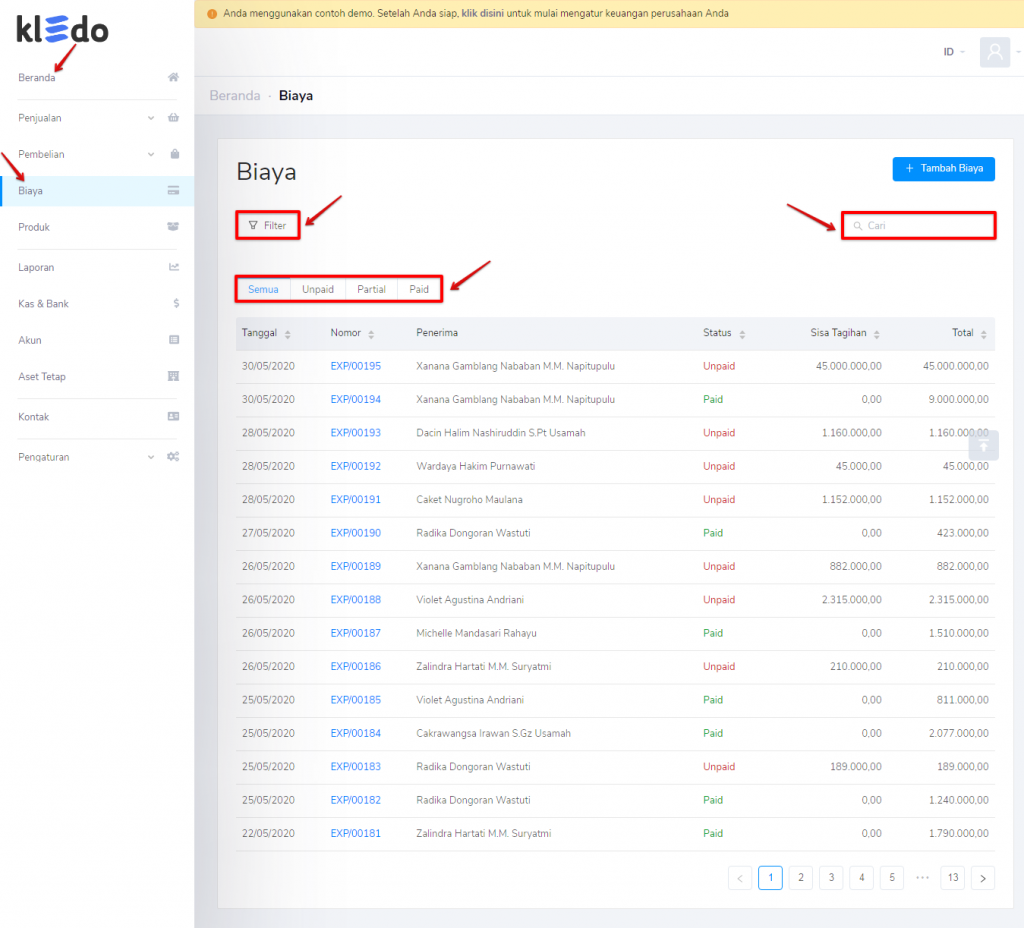
Bisa “Biaya” yang sudah lama dibuat, maupun yang baru saja dibuat. Tidak terpengaruh batas waktu dan status pembayaran transaksi. Kalo udah ketemu tinggal klik agar expense tersebut terbuka.
2. Buka expense > klik tools “Menu” di samping “Print” > klik “Hapus”
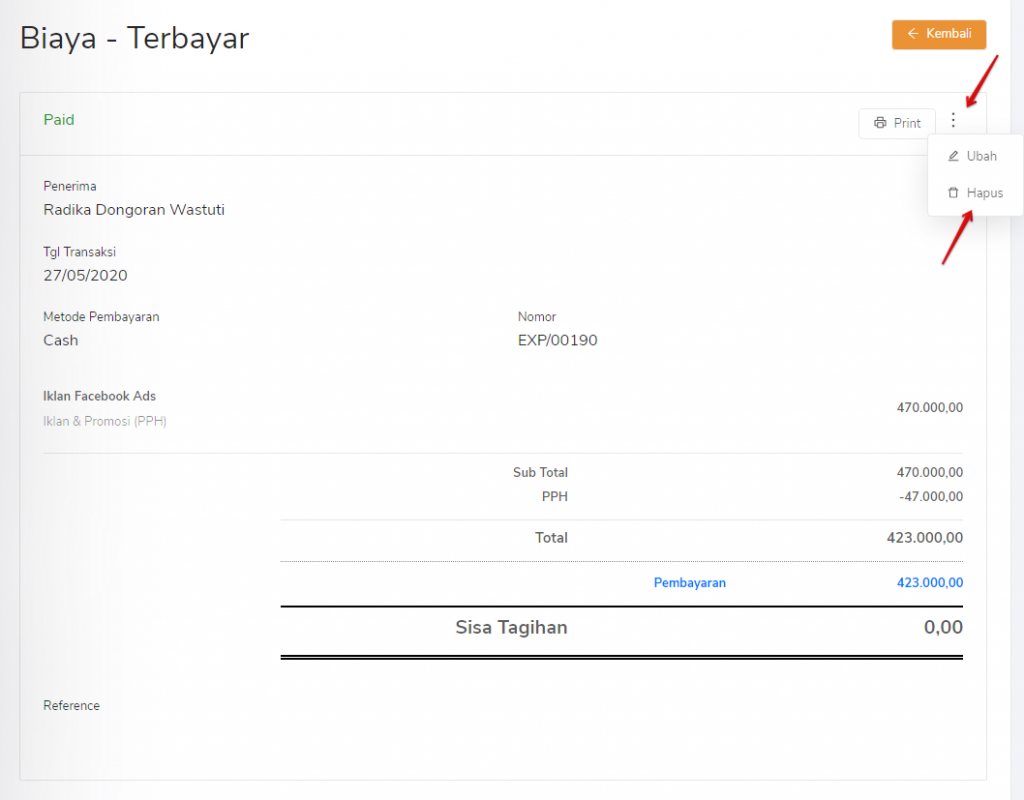
Lakukan langkah yang sama untuk status transaksi “Biaya” pada “Unpaid” dan “Partial”.
3. Sudah yakin untuk hapus? Klik “OK”
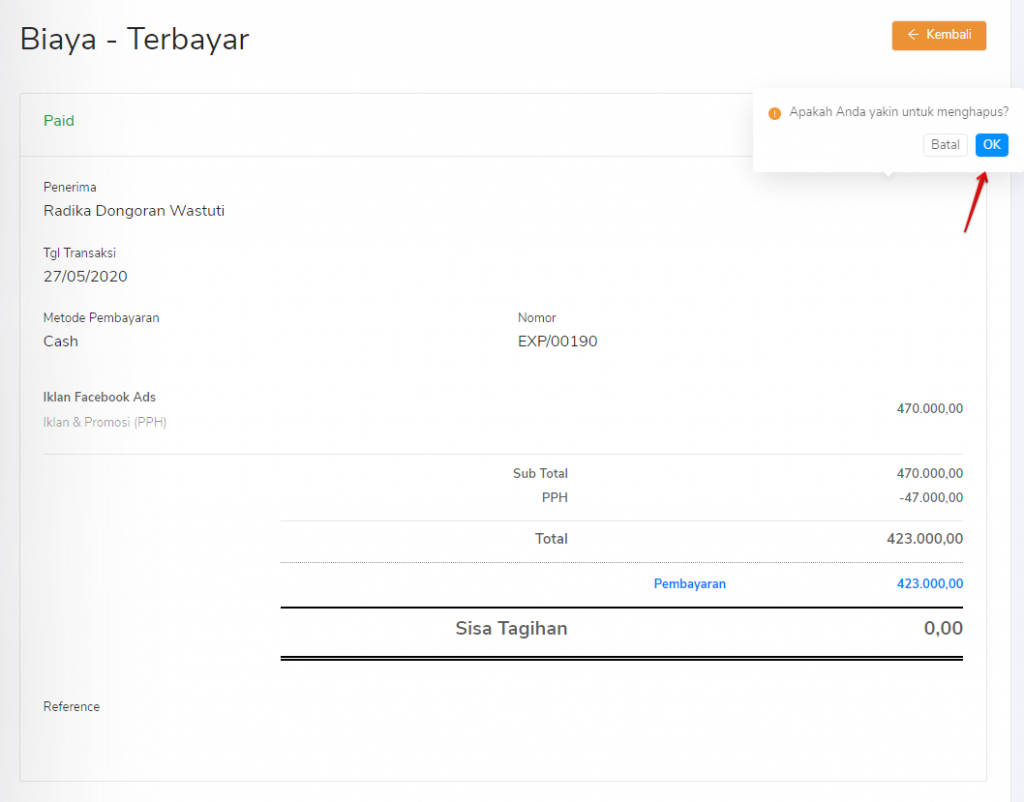
Periksa sekali lagi apakah “Biaya” itu merupakan transaksi yang memang harus dihapus. Jika sudah yakin, langsung klik “OK”!
Baca juga: Cara Mengubah Biaya (Expense)
4. Selesai, “Biaya” telah dihapus!
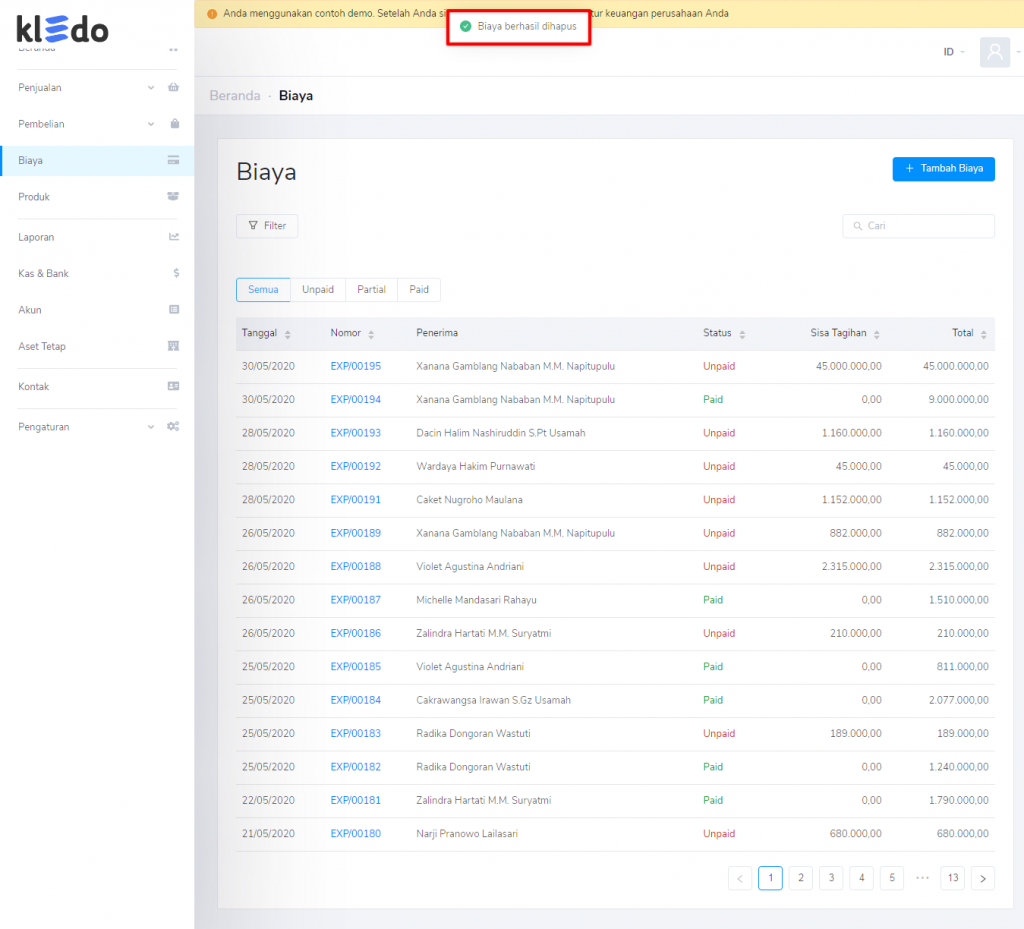
Kalo udah berhasil, akan muncul notifikasi “Biaya berhasil dihapus”. “Biaya” yang sudah dihapus tidak bisa dikembalikan lagi, jadi periksa dan pikirkan kembali sebelum memutuskan menghapus expense.
Pada case khusus, untuk status “Partial” dan “Paid” di mana Kamu sudah melakukan pembayaran atas transaksi tersebut, serta sudah dilakukan pencatatan di Kledo, secara otomatis pengeluaran Kas & Bank juga akan ikut terhapus. Ketika dihapus, secara akuntansi, kas, utang usaha dan beban pokok pendapatan sudah terhapus pada jurnal, dan nominal pada kas yang dikeluarkan kembali ke posisi semula. Perlu diingat bahwa fitur “Hapus” pada “Biaya” akan menghapus expense atas transaksi tersebut, termasuk “Kas & Bank” karena kedua transaksi tersebut telah terintegrasi.
Gampang kan? Gimana cara atur transaksi “Kas & Bank”? Baca tutorial Kledo di sini!